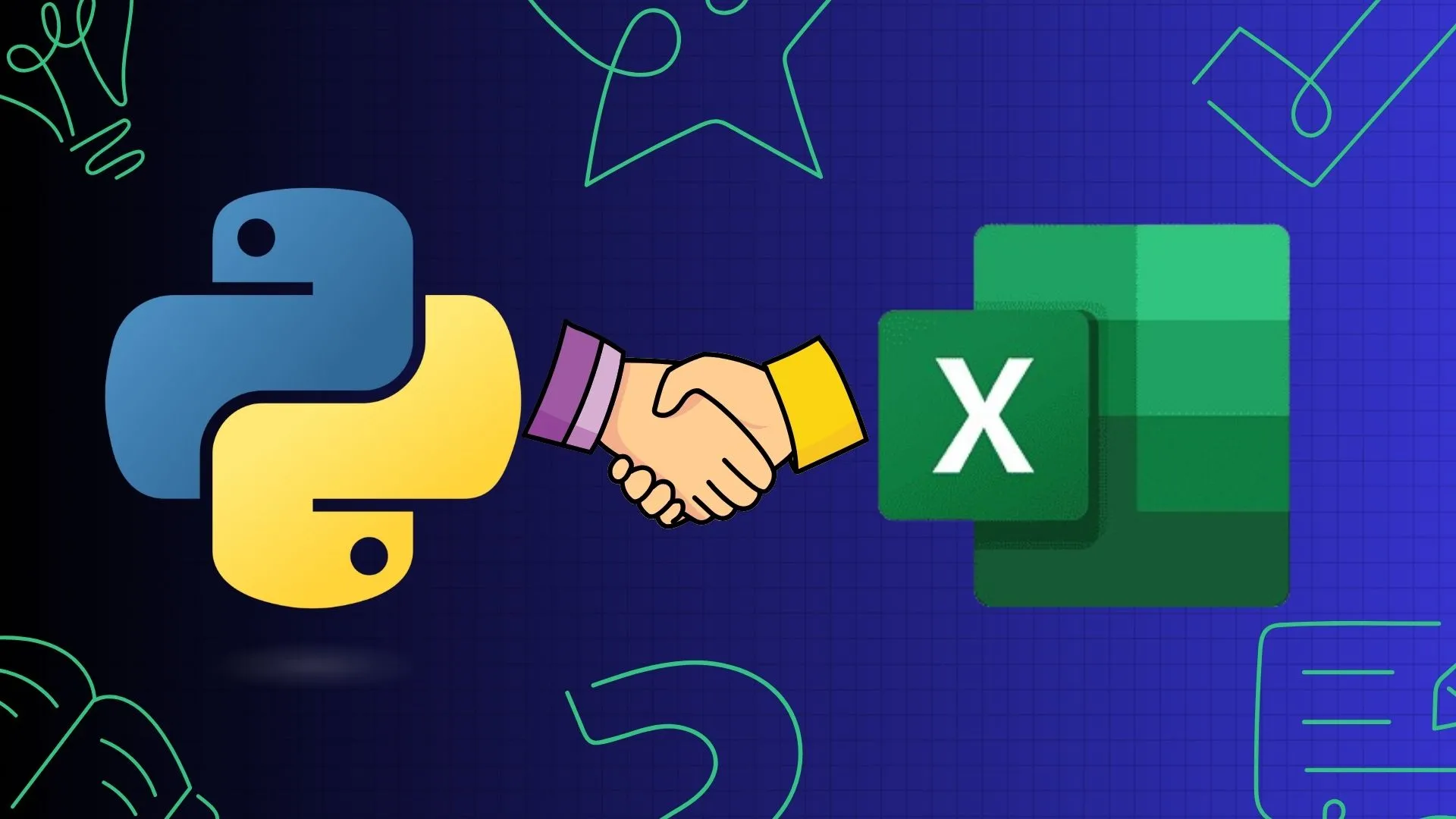Registry Windows là một trong những thành phần cốt lõi và quan trọng nhất của hệ điều hành Microsoft. Nó là nơi hệ thống lưu trữ thông tin về cấu hình, cài đặt phần mềm, tùy chọn phần cứng và mọi hoạt động diễn ra trên máy tính. Từ các cài đặt nguồn cho đến việc căn chỉnh thanh tác vụ, hầu như mọi thứ đều có thể được thay đổi thông qua các giá trị trong Registry.
Registry Editor là một ứng dụng phức tạp và mạnh mẽ mà mọi người dùng Windows đều có thể truy cập, nhưng đồng thời cũng tiềm ẩn rủi ro rất lớn nếu bạn không hiểu rõ mình đang làm gì. Chỉ một thay đổi sai lệch có thể khiến hệ điều hành của bạn gặp trục trặc nghiêm trọng. Mặc dù vậy, có vô số thủ thuật hữu ích mà bạn có thể áp dụng trong Registry để cải thiện trải nghiệm sử dụng Windows 11. Bài viết này sẽ giới thiệu 5 thủ thuật mà các chuyên gia vẫn áp dụng với mọi cài đặt Windows mới, mang lại hiệu quả rõ rệt.
Trước khi bắt đầu thực hiện bất kỳ thủ thuật nào được đề cập trong bài viết này, điều cực kỳ quan trọng là bạn phải sao lưu các tệp quan trọng và tạo một điểm khôi phục (Restore Point). Mặc dù chúng tôi đã xác minh tại thời điểm viết bài rằng các thủ thuật này an toàn khi áp dụng trên phiên bản Windows 11 mới nhất, việc điều hướng trong Registry Editor phải được thực hiện với sự thận trọng tối đa, vì một giá trị không chính xác có thể làm hỏng hoàn toàn hệ điều hành của bạn.
1. Thêm “Take Ownership” vào Menu Ngữ cảnh (Context Menu)
Loại bỏ một trong những phiền toái nhất của Windows một cách dễ dàng
Windows cung cấp cho người dùng quyền kiểm soát gần như toàn bộ các tệp trên máy tính. Tuy nhiên, nếu bạn muốn thực hiện bất kỳ thay đổi nào đối với một số tệp cấp hệ điều hành, bạn sẽ cần phải “chiếm hữu” (take ownership) các tệp đó trước khi có thể chỉnh sửa. Thật kỳ lạ khi Windows cho phép chúng ta chỉnh sửa Registry với quyền quản trị viên thông thường, nhưng lại khóa một số tệp nhất định theo mặc định.
Có một cách tương đối đơn giản để thêm tùy chọn “Take Ownership” vào menu ngữ cảnh (menu chuột phải) bằng cách chỉnh sửa Registry. Để làm điều này, hãy mở Notepad và tạo một tệp mới. Bên trong, dán đoạn mã sau:
Windows Registry Editor Version 5.00<p>[-HKEY_CLASSES_ROOT*shellTakeOwnership]</p><p>[-HKEY_CLASSES_ROOT*shellrunas]</p><p>[HKEY_CLASSES_ROOT*shellTakeOwnership]</p><p>@="Take Ownership"</p><p>"Extended"=-</p><p>"HasLUAShield"=""</p><p>"NoWorkingDirectory"=""</p><p>"NeverDefault"=""</p><p>[HKEY_CLASSES_ROOT*shellTakeOwnershipcommand]</p><p>@="powershell -windowstyle hidden -command "Start-Process cmd -ArgumentList '/c takeown /f \"%1\" && icacls \"%1\" /grant *S-1-3-4:F /t /c /l' -Verb runAs""</p><p>"IsolatedCommand"= "powershell -windowstyle hidden -command "Start-Process cmd -ArgumentList '/c takeown /f \"%1\" && icacls \"%1\" /grant *S-1-3-4:F /t /c /l' -Verb runAs""</p><p>[HKEY_CLASSES_ROOTDirectoryshellTakeOwnership]</p><p>@="Take Ownership"</p><p>"AppliesTo"="NOT (System.ItemPathDisplay:="C:\Users" OR System.ItemPathDisplay:="C:\ProgramData" OR System.ItemPathDisplay:="C:\Windows" OR System.ItemPathDisplay:="C:\Windows\System32" OR System.ItemPathDisplay:="C:\Program Files" OR System.ItemPathDisplay:="C:\Program Files (x86)")"</p><p>"Extended"=-</p><p>"HasLUAShield"=""</p><p>"NoWorkingDirectory"=""</p><p>"Position"="middle"</p><p>[HKEY_CLASSES_ROOTDirectoryshellTakeOwnershipcommand]</p><p>@="powershell -windowstyle hidden -command "$Y = ($null | choice).Substring(1,1); Start-Process cmd -ArgumentList ('/c takeown /f \"%1\" /r /d ' + $Y + ' && icacls \"%1\" /grant *S-1-3-4:F /t /c /l /q') -Verb runAs""</p><p>"IsolatedCommand"="powershell -windowstyle hidden -command "$Y = ($null | choice).Substring(1,1); Start-Process cmd -ArgumentList ('/c takeown /f \"%1\" /r /d ' + $Y + ' && icacls \"%1\" /grant *S-1-3-4:F /t /c /l /q') -Verb runAs""</p><p>[HKEY_CLASSES_ROOTDriveshellrunas]</p><p>@="Take Ownership"</p><p>"Extended"=-</p><p>"HasLUAShield"=""</p><p>"NoWorkingDirectory"=""</p><p>"Position"="middle"</p><p>"AppliesTo"="NOT (System.ItemPathDisplay:="C:\")"</p><p>[HKEY_CLASSES_ROOTDriveshellrunascommand]</p><p>@="cmd.exe /c takeown /f "%1\" /r /d y && icacls "%1\" /grant *S-1-3-4:F /t /c"</p><p>"IsolatedCommand"="cmd.exe /c takeown /f "%1\" /r /d y && icacls "%1\" /grant *S-1-3-4:F /t /c"</p>Lưu tệp này với phần mở rộng .reg, đảm bảo chọn All Files làm “Save as type”. Điều hướng đến nơi bạn đã lưu tệp và mở nó. Nhấp vào Yes, sau đó OK trên các lời nhắc tiếp theo. Mã này sẽ thêm tùy chọn “Take Ownership” vào menu ngữ cảnh, cho phép bạn nhanh chóng và dễ dàng chiếm hữu các tệp và thư mục, miễn là hệ thống tệp của chúng là NTFS hoặc ReFS.
2. Khôi phục Menu Ngữ cảnh Kiểu Windows 10 Cũ
Menu ngữ cảnh không nên bị thay đổi
Nói về menu ngữ cảnh, với Windows 11, Microsoft đã quyết định chia nhỏ các cài đặt Windows hơn nữa bằng cách đưa vào hai loại menu ngữ cảnh khác nhau. Nếu bạn nhấp chuột phải vào một tệp hoặc thư mục trong Windows 11, một menu ngữ cảnh được thiết kế lại sẽ xuất hiện, bao gồm nhiều tùy chọn quen thuộc, nhưng lại bỏ đi một số tùy chọn hữu ích mà người dùng Windows đã quen thuộc. Microsoft chỉ đơn giản là chuyển menu ngữ cảnh cũ vào nút “Show more options” (Hiển thị thêm tùy chọn).
Nếu bạn muốn menu ngữ cảnh gốc là menu ngữ cảnh duy nhất, giúp bạn tiết kiệm một cú nhấp chuột bổ sung, có một giải pháp vĩnh viễn thông qua Registry Editor.
Mở Registry Editor và điều hướng đến đường dẫn: ComputerHKEY_CURRENT_USERSoftwareClassesCLSID.
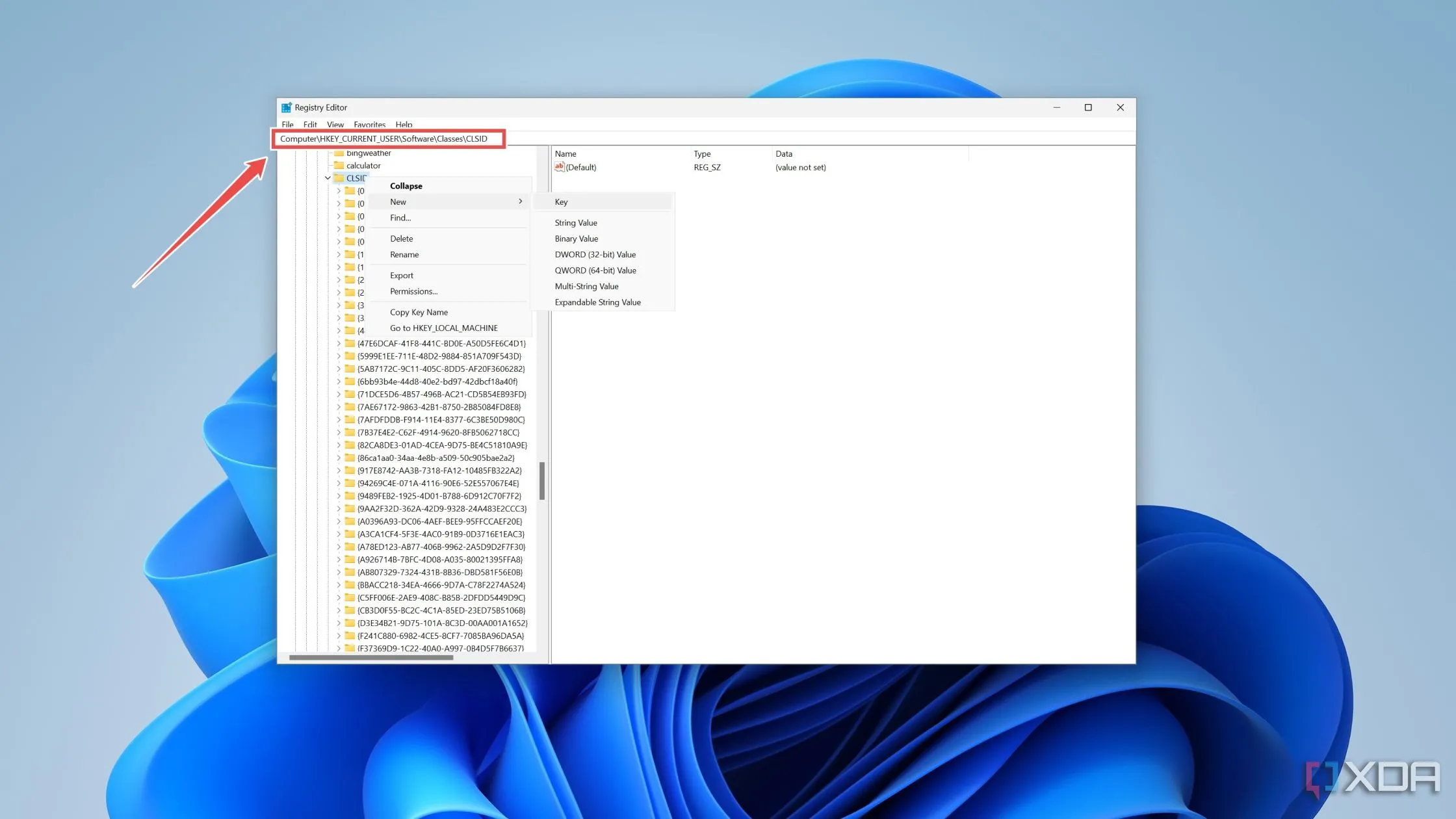 Giao diện Registry Editor hiển thị đường dẫn thư mục CLSID, bước đầu để khôi phục menu ngữ cảnh Windows 10.
Giao diện Registry Editor hiển thị đường dẫn thư mục CLSID, bước đầu để khôi phục menu ngữ cảnh Windows 10.
Nhấp chuột phải vào thư mục CLSID và tạo một khóa mới với tên {86ca1aa0-34aa-4e8b-a509-50c905bae2a2}.
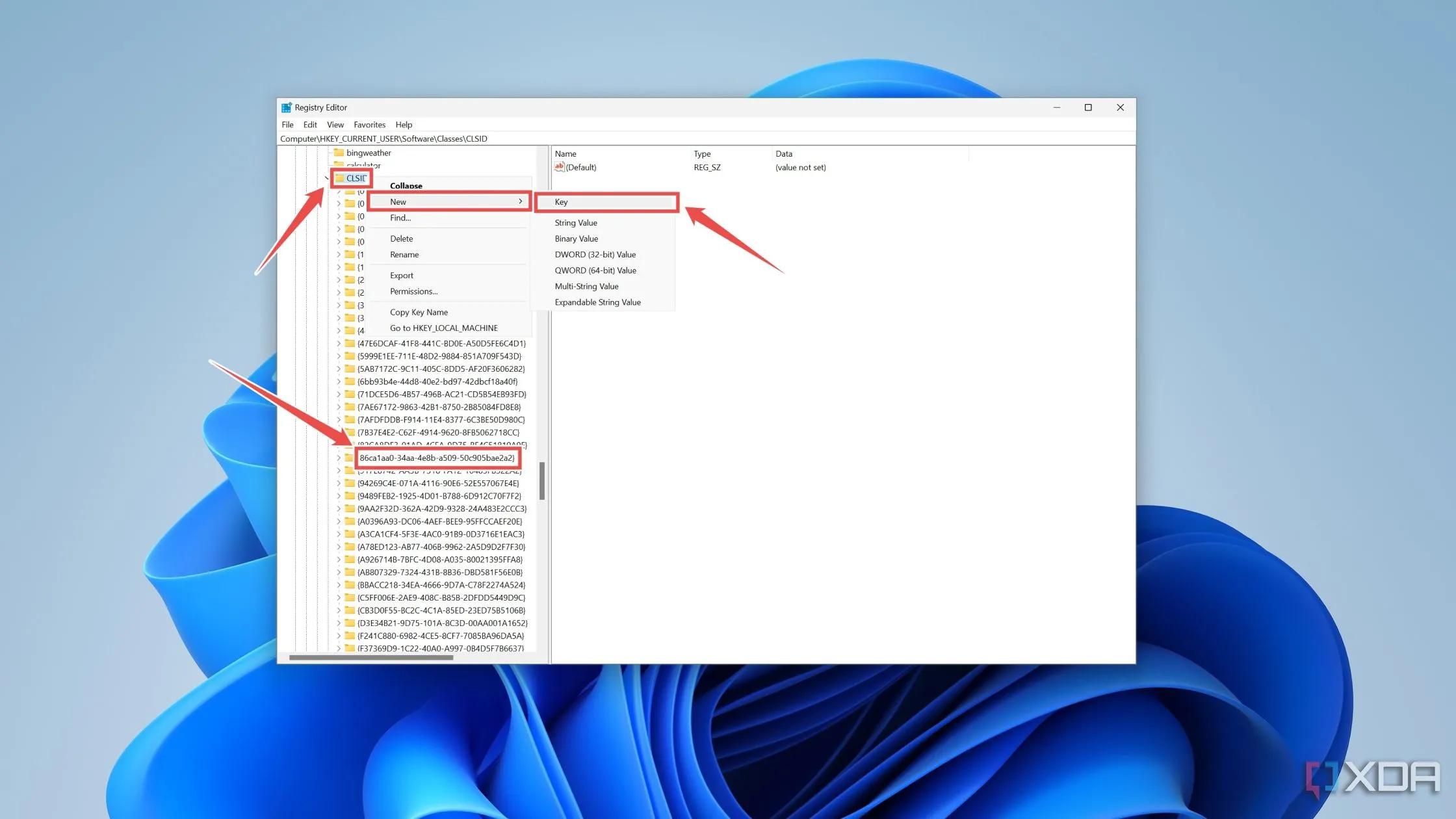 Tạo khóa mới {86ca1aa0-34aa-4e8b-a509-50c905bae2a2} bên trong thư mục CLSID trong Registry Editor.
Tạo khóa mới {86ca1aa0-34aa-4e8b-a509-50c905bae2a2} bên trong thư mục CLSID trong Registry Editor.
Nhấp chuột phải vào khóa vừa tạo này, và đặt tên nó là InprocServer32.
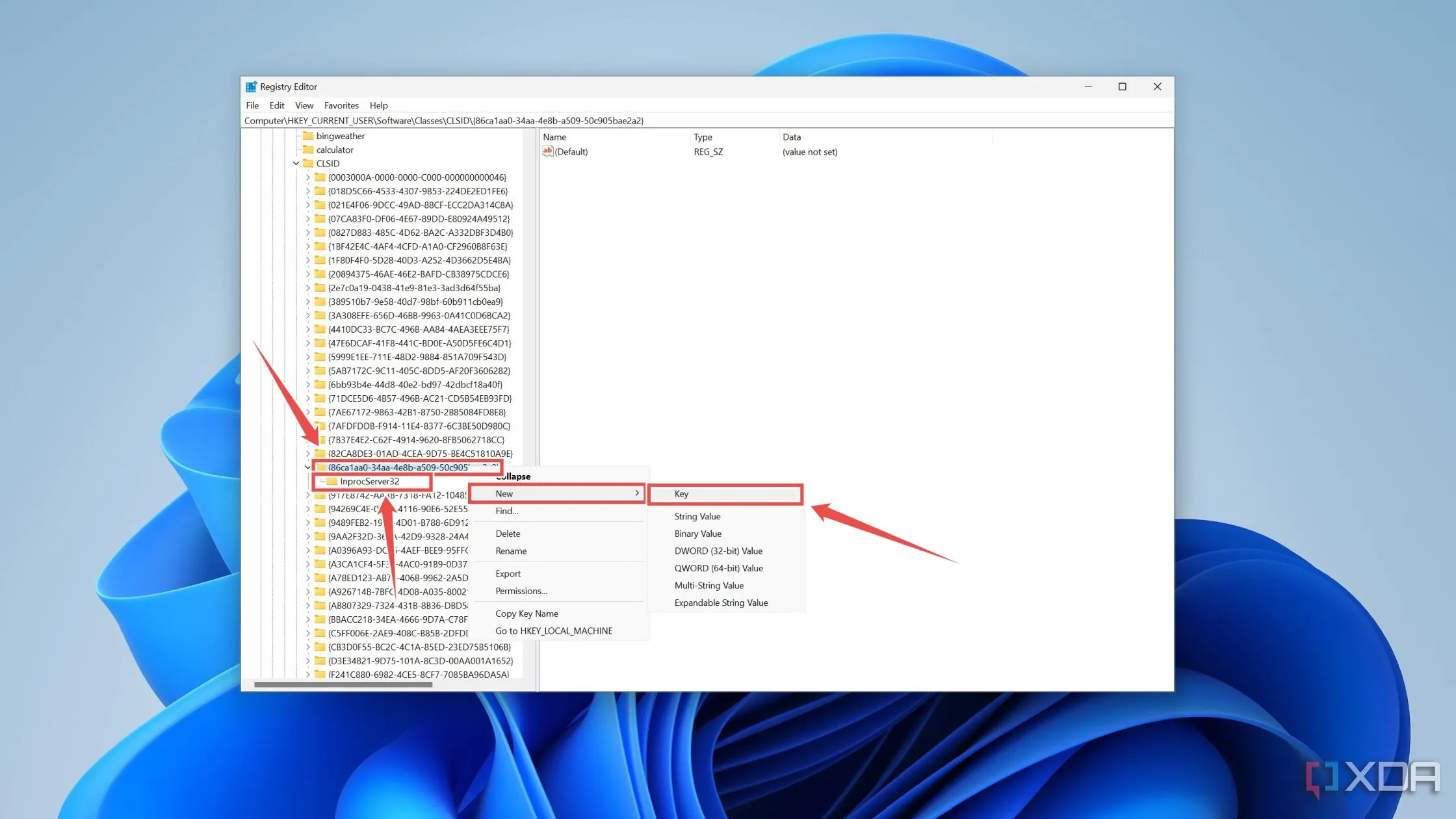 Tạo khóa InprocServer32 trong Registry Editor để hoàn tất việc khôi phục menu ngữ cảnh Windows 10 cũ.
Tạo khóa InprocServer32 trong Registry Editor để hoàn tất việc khôi phục menu ngữ cảnh Windows 10 cũ.
Mở biến (Default) của nó, và sau đó không thực hiện bất kỳ sửa đổi nào, chỉ cần nhấp OK. Sau khi khởi động lại máy tính, bạn sẽ được đoàn tụ với menu ngữ cảnh cũ quen thuộc.
3. Vô hiệu hóa Chức năng Điều tiết Nguồn (Power Throttling)
Hiệu suất tối đa!
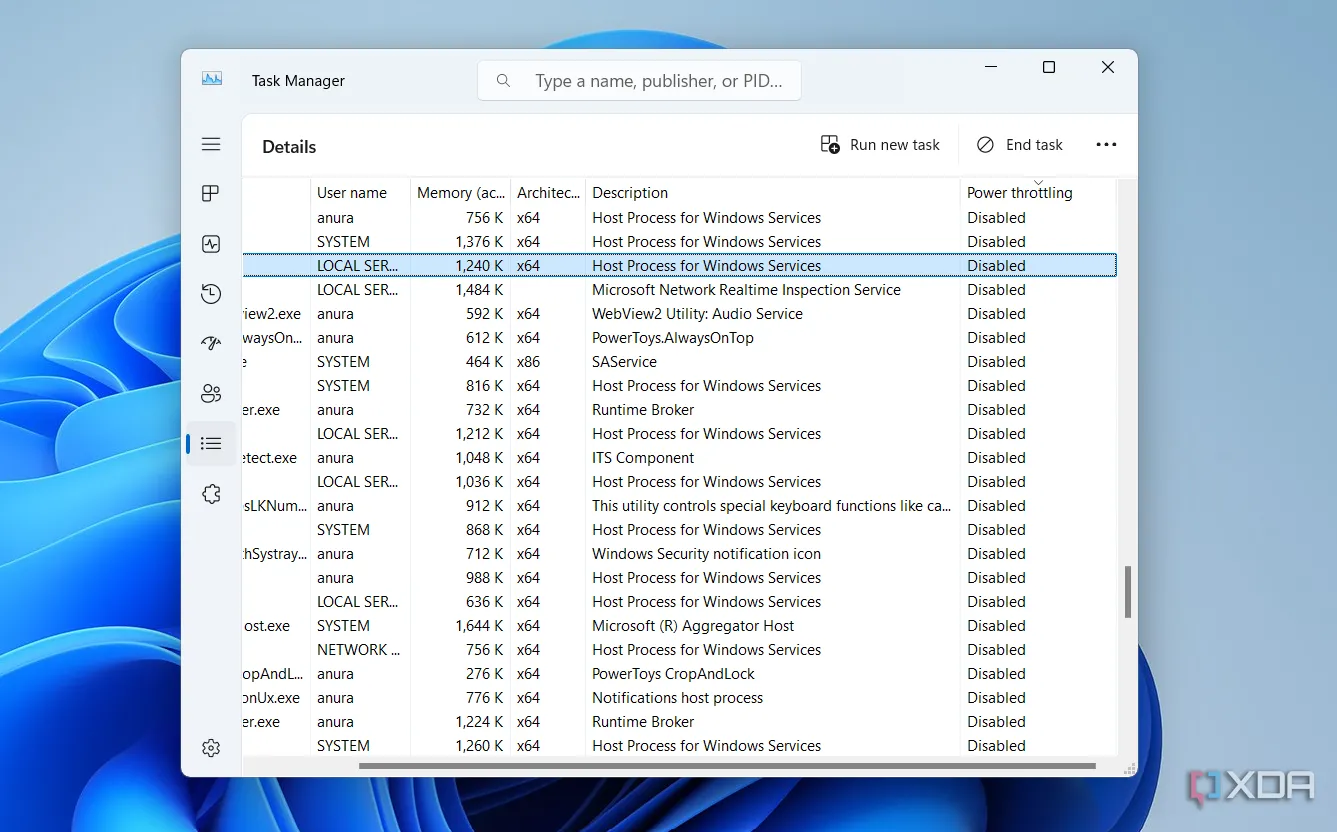 Cột 'Power Throttling' trong Trình quản lý Tác vụ Windows, hiển thị trạng thái điều tiết nguồn của các tiến trình.
Cột 'Power Throttling' trong Trình quản lý Tác vụ Windows, hiển thị trạng thái điều tiết nguồn của các tiến trình.
Điều tiết nguồn (Power Throttling) là một tính năng trong Windows ảnh hưởng đến mức tiêu thụ điện năng của CPU. Khi tính năng này được bật, hệ thống của bạn sẽ sử dụng ít điện năng hơn, và nếu bạn đang sử dụng máy tính xách tay hoặc các thiết bị di động khác, điều này có nghĩa là thời lượng pin tốt hơn. Tuy nhiên, đối với những người dùng máy tính để bàn, cài đặt này thực sự có thể làm giảm hiệu suất trong một số trường hợp nhất định.
Để tắt điều tiết nguồn, hãy điều hướng đến ComputerHKEY_LOCAL_MACHINESYSTEMCurrentControlSetControlPower trong Registry Editor và tạo một khóa mới có tên PowerThrottling.
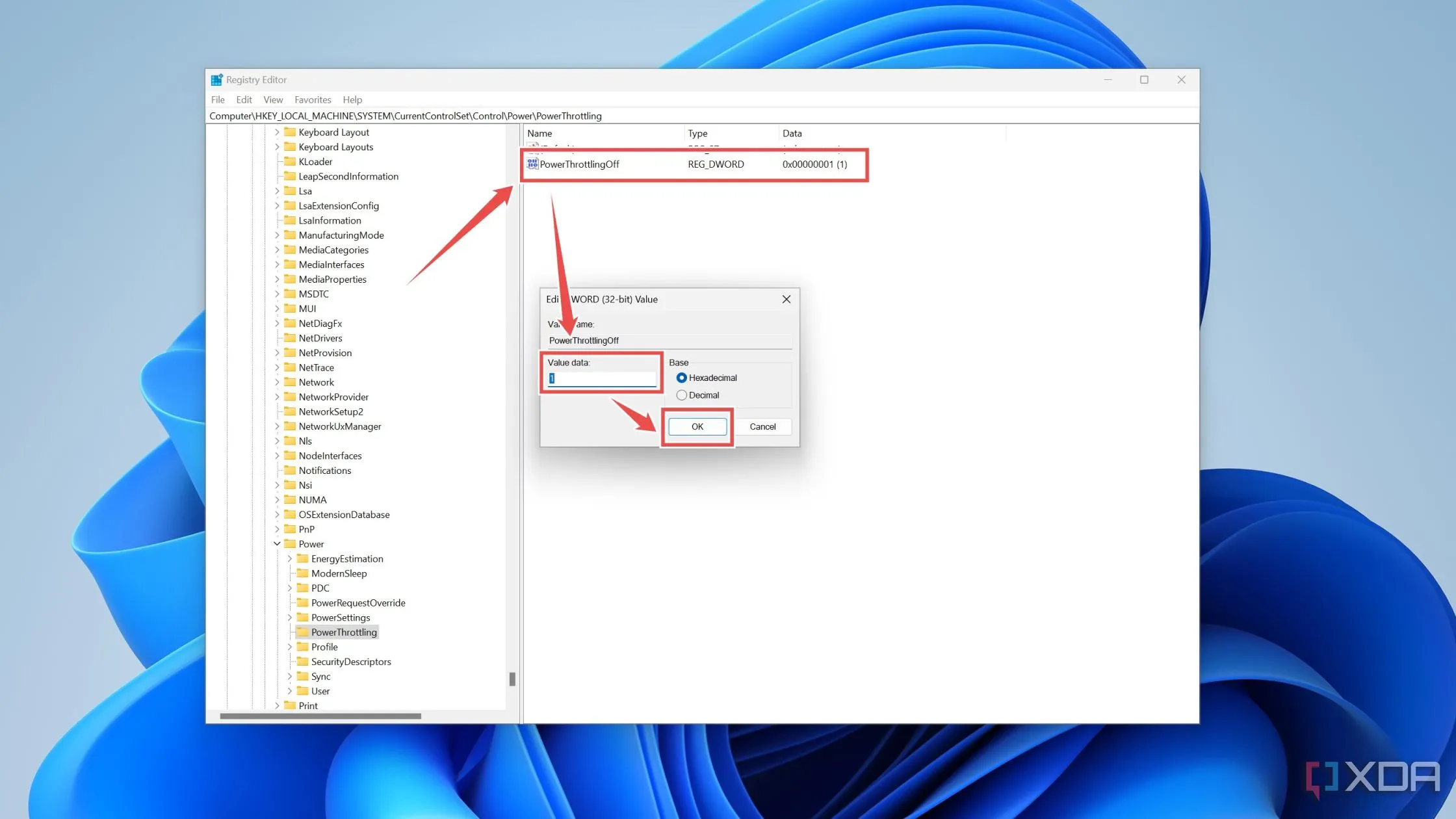 Tạo DWORD PowerThrottlingOff trong Registry Editor để vô hiệu hóa chức năng điều tiết nguồn CPU.
Tạo DWORD PowerThrottlingOff trong Registry Editor để vô hiệu hóa chức năng điều tiết nguồn CPU.
Bên trong khóa này, tạo một DWORD Value mới có tên PowerThrottlingOff, và gán giá trị 1 cho nó. Điều này sẽ vô hiệu hóa bất kỳ loại điều tiết nguồn CPU nào. Nếu bạn thấy nó không tạo ra sự khác biệt, hoặc hệ thống của bạn tiêu thụ quá nhiều pin, bạn có thể đơn giản xóa khóa này để bật lại tính năng.
4. Vô hiệu hóa Copilot trên Windows 11
Độc lập tác chiến
 Phím Copilot trên bàn phím máy tính xách tay HP ZBook Studio G11, biểu tượng của tính năng trợ lý AI mới trên Windows.
Phím Copilot trên bàn phím máy tính xách tay HP ZBook Studio G11, biểu tượng của tính năng trợ lý AI mới trên Windows.
Cuộc cách mạng AI đã chiếm lấy các bản cài đặt Windows 11 mới. Mặc dù Copilot có những công dụng nhất định, nhiều người dùng vẫn thích sử dụng các giải pháp dựa trên web trong trình duyệt hơn là có một thứ gì đó được tích hợp sẵn vào hệ điều hành của họ. Để gỡ bỏ nó, bạn có thể thực hiện một vài thay đổi trong Registry.
Bắt đầu bằng cách mở thư mục ComputerHKEY_CURRENT_USERSoftwarePoliciesMicrosoftWindows trong Registry Editor.
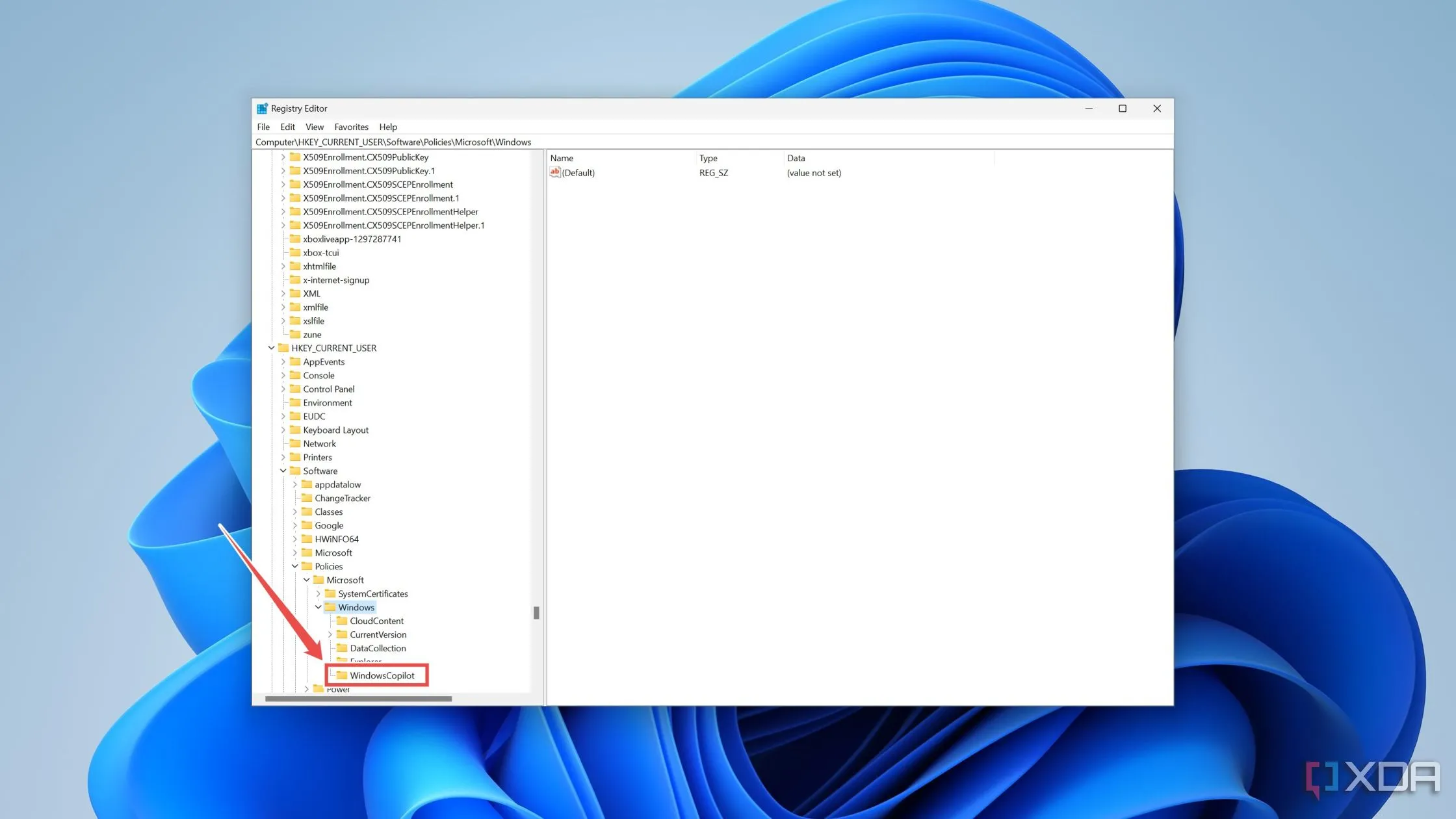 Đường dẫn thư mục Windows trong Registry Editor, chuẩn bị cho việc vô hiệu hóa tính năng Copilot trên Windows 11.
Đường dẫn thư mục Windows trong Registry Editor, chuẩn bị cho việc vô hiệu hóa tính năng Copilot trên Windows 11.
Nhấp chuột phải vào Windows và tạo một khóa mới có tên WindowsCopilot.
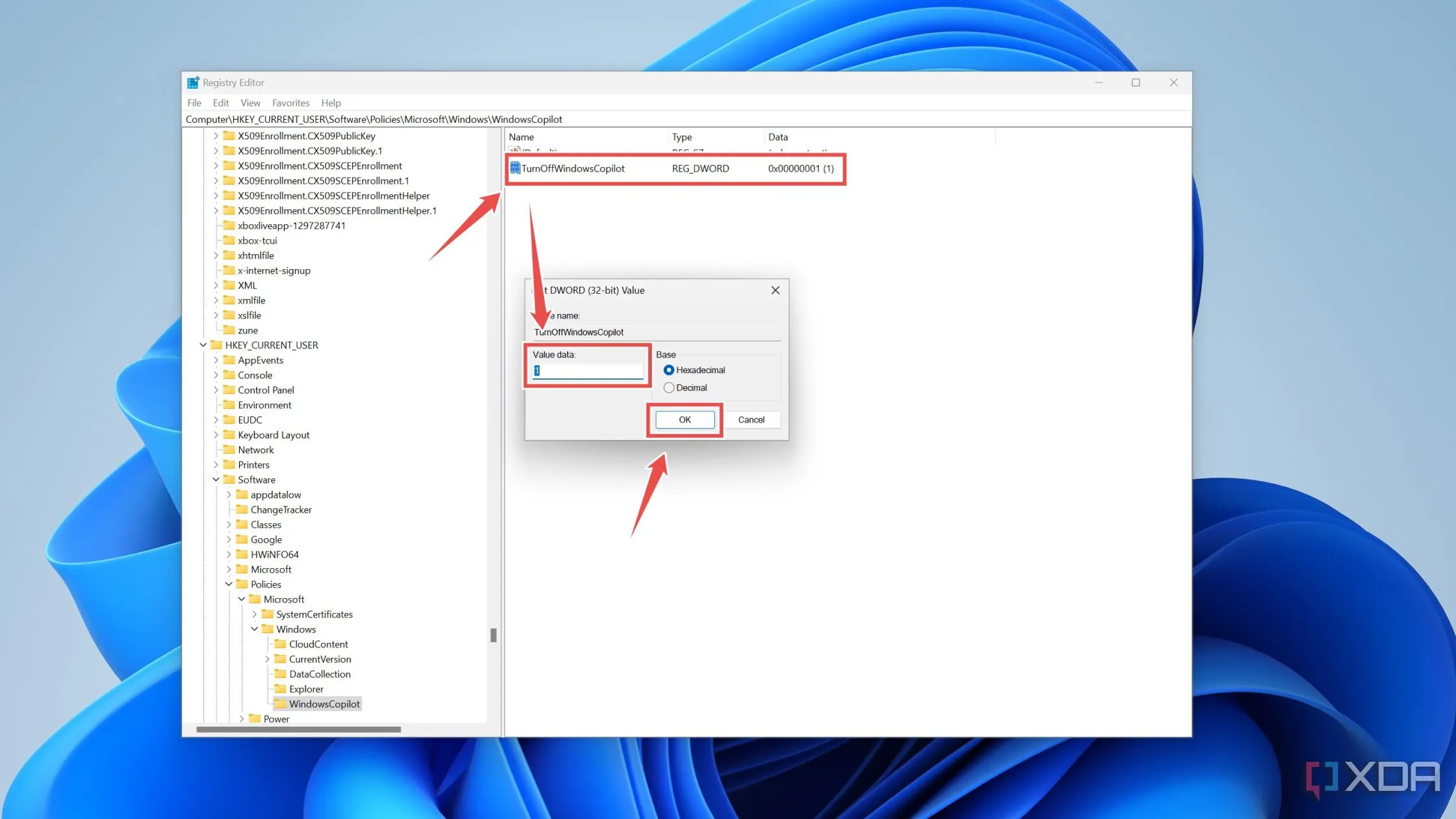 Tạo khóa TurnOffWindowsCopilot với giá trị '1' trong Registry Editor để tắt Copilot trên Windows 11.
Tạo khóa TurnOffWindowsCopilot với giá trị '1' trong Registry Editor để tắt Copilot trên Windows 11.
Bên trong khóa WindowsCopilot, tạo một DWORD Value có tên TurnOffWindowsCopilot và đặt giá trị của nó thành 1.
5. Vô hiệu hóa Telemetry (Thu thập Dữ liệu)
Giữ dữ liệu sử dụng của bạn cho riêng mình
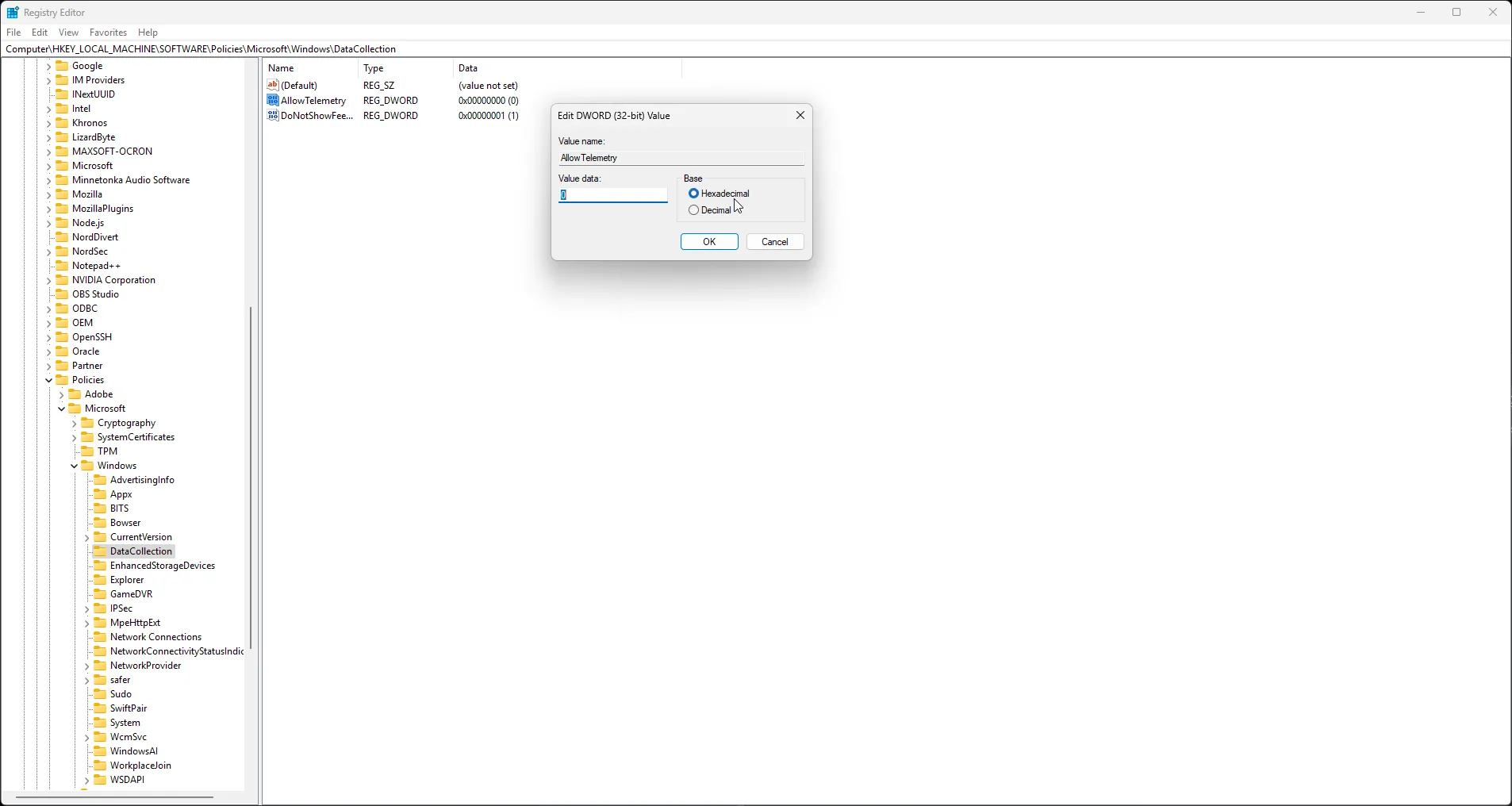 Giao diện Registry Editor hiển thị đường dẫn DataCollection, nơi điều chỉnh cài đặt Telemetry của Windows 11.
Giao diện Registry Editor hiển thị đường dẫn DataCollection, nơi điều chỉnh cài đặt Telemetry của Windows 11.
Ngay từ khi xuất xưởng, Windows 11 không thực sự làm hài lòng những người dùng quan tâm đến quyền riêng tư, và nhiều dữ liệu được thu thập không thể bị tắt bằng các phương pháp thông thường. Dữ liệu Telemetry là một trong số đó, và để vô hiệu hóa nó, bạn sẽ cần phải tìm hiểu sâu một chút trong Registry.
Điều hướng đến ComputerHKEY_LOCAL_MACHINESOFTWAREPoliciesMicrosoftWindowsDataCollection trong Registry Editor.
Nhấp chuột phải vào DataCollection và tạo một DWORD Value mới có tên AllowTelemetry và đặt giá trị của nó thành 0.
Điều này sẽ ngăn hệ điều hành của bạn gửi hầu hết dữ liệu sử dụng về Microsoft. Thông tin này được cho là ẩn danh, nhưng đối với bất kỳ ai quan tâm đến quyền riêng tư, đây là một thủ thuật đáng giá để thực hiện.
Registry Windows rất nhạy cảm, nhưng cực kỳ hữu ích để tinh chỉnh
Nếu có một tinh chỉnh cấp hệ điều hành mà bạn muốn thực hiện nhưng không thể tìm thấy trong các cài đặt thông thường, rất có thể bạn có thể thực hiện nó thông qua một thủ thuật Registry. Bất kỳ tinh chỉnh nào bạn thực hiện đều phải được tiến hành với sự thận trọng tối đa. Nếu có những tinh chỉnh đặc biệt rủi ro, bạn nên thử nghiệm chúng trên máy ảo hoặc một máy tính dự phòng với bản cài đặt Windows mới trước khi thực hiện trên máy chính của mình. Bằng cách hiểu rõ và áp dụng các thủ thuật Registry một cách cẩn trọng, bạn có thể biến chiếc máy tính Windows 11 của mình thành một công cụ làm việc hoặc giải trí hiệu quả hơn, cá nhân hóa theo đúng ý muốn của mình.